Potrebujete pomoč? Naj vam pomaga naša ekipa izkušenih strokovnjakov! Preverite storitve, ki jih nudimo našim strankam - najemi strokovnjaka
DNS zapisi se uporabljajo za usmeritev domene na drugo gostovanje ali za povezavo domene z drugimi ponudniki (npr. za e-pošto Outlook 365). Nepravilno dodane vrednosti ali izbris lahko povzroči nedelovanje storitev. Sporočite nam, če želite da vam z naše strani pravilno uredimo DNS vrednosti. Cena storitve znaša 20€ + DDV.
- V prvem koraku se prijavite v uporabniške strani, povezava se nahaja desno zgoraj na prvi strani https://www.domovanje.com
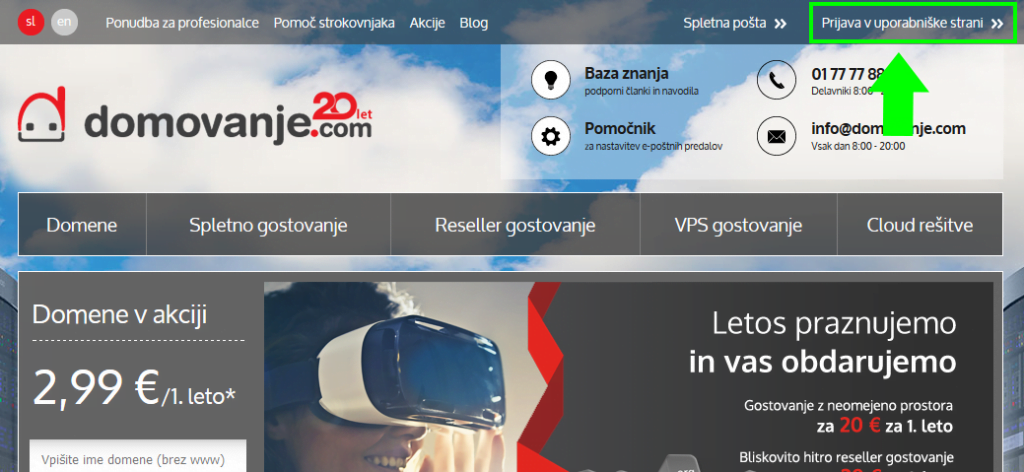
- V uporabniške strani se prijavite z e-mailom in geslom.
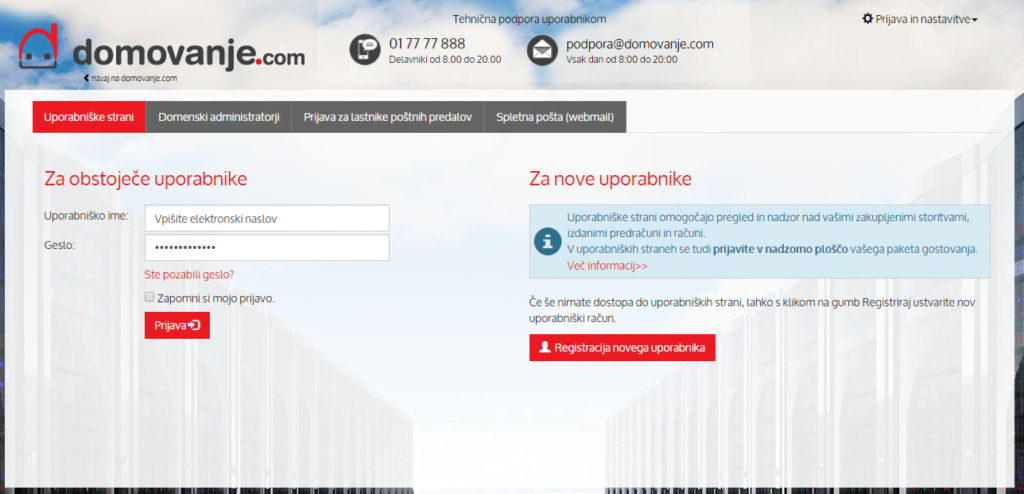
Če ste pozabili geslo za dostop si ga lahko ponastavite na spodnji povezavi: https://www.domovanje.com/portal/pozabljeno-geslo
- Po prijavi pojdite na menijsko postavko Gostovanja.
- Za prijavo v nadzorno ploščo cPanel kliknete zeleni gumb Prijava na desni strani strani, ob znaku cP.
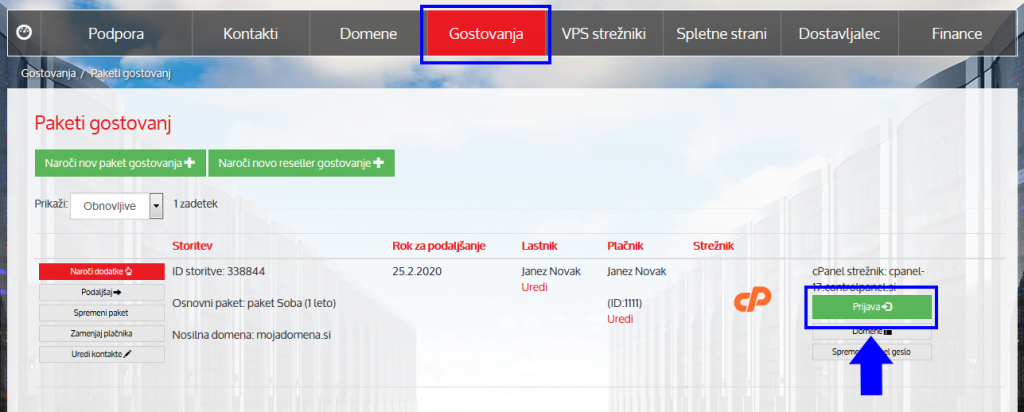
POZOR: V kolikor se vam odpre nadzorna plošča WHM, pojdite v levem meniju na List Accounts in nato kliknite oranžno ikono "cP" poleg imena domene katero želite urejati.
VIDEO NAVODILA:
2. V nadzorni plošči pod razdelkom “DOMAINS izberete ikono “Zone Editor“. S tem se vam odpre vmesnik za urejanje DNS zapisov vseh vaših domen.

3. Za urejanje ter dodajanje DNS zapisov pod izbrano domeno kliknite na “Manage“.
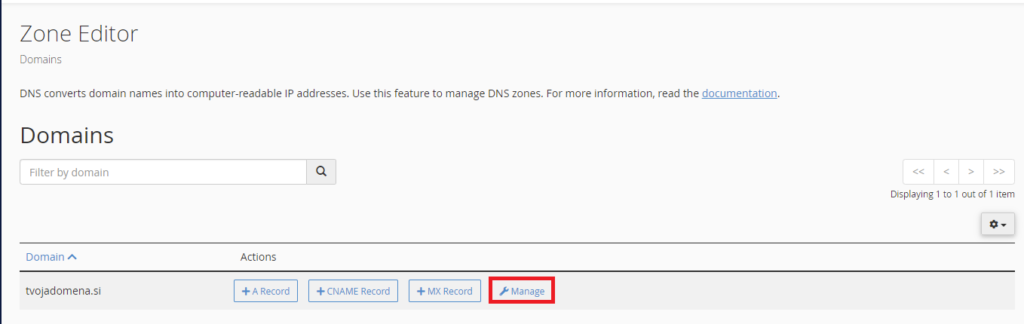
4. Za dodajanje novega zapisa kliknite na gumb “+ Add Record”
Na voljo je šest tipov DNS zapisov:
- A (Address) – Avtoritativni zapis prevede ime gostujoče domene v IP naslov.
- AAAA (Address) – Avtoritativni zapis prevede ime gostujoče domene v IPv6 naslov.
- CNAME (Canonical Name) – Zapisi kanoničnih imen, uporabljajo se za usmeritev na drugo ime (npr. poddomene in aliase)
- SRV (Service Record)
- TXT (Text Record) – Uporablja se za razne nastavitve pri domeni.
- MX (mail exchanger) – Uporablja se za usmerjanje e-pošte na poštni strežnik.
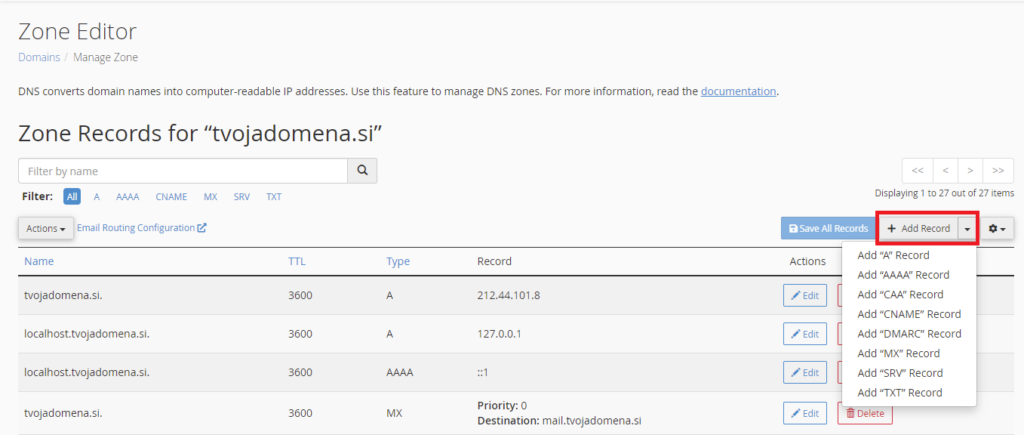
Odpre se vam vrstica za dodajanje podatkov, kjer lahko vpišete do 4 vrednosti:
- Name: drugje imenovano tudi naslov, ime, host, hostname, Name/HostAlias
- TTL: če nimate podatka pustite privzeto vrednost 3600
- Type: Tip zapisa lahko izberete, drugje imenovano tudi tip, vrsta
- Record: drugje imenovano tudi vrednost, value, gostitelj, destination, goal, cilj
Po izpolnitvi vseh polj kliknite na polje “Add Record” na koncu vrstice. S tem ste dodali nov DNS zapis na izbrani domeni.
POMEMBNO: V kolikor zapisa ni mogoče dodati, preverite spodnje točke:
- za domeno ne more hkrati obstajati A in CNAME zapis. Primer:

V kolikor želite dodati CNAME zapis za autodiscover.domena.si, je potrebno pred tem izbrisati A zapis za autodiscover.domena.si. Zapis izbrišete na koncu izbrane vrstice s klikom na gumb Delete. - ko dodajate CNAME zapis za poddomeno (npr. autodiscover.domena.si) preverite, da ne dodate dvojnega zapisa v obliki autodiscover.domena.si.domena.si. Sistem lahko samodejno izpolni ime domene.
- če želite dodati A zapis in to ni mogoče, preverite da za domeno že ne obstaja. V tem primeru uredite trenutni A zapis po navodilih nižje v tem prispevku
- vedno dvakrat preverite pravilnost vašega vpisa, velike in male črke ter presledke.
5. Za urejanje obstoječega DNS zapisa kliknite na “Edit” na desni strani želenega DNS zapisa.
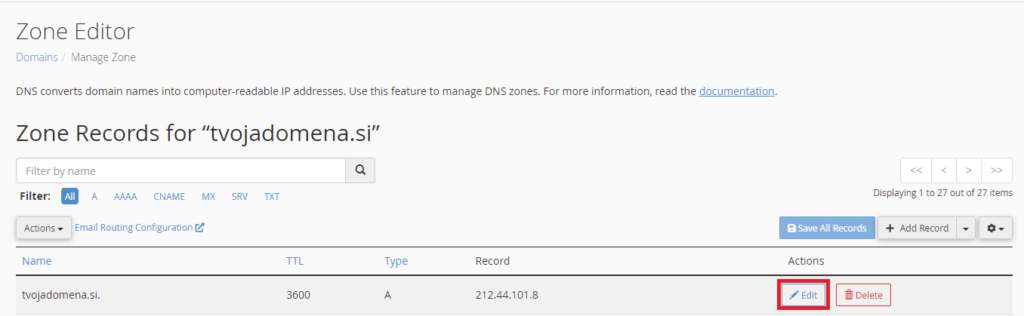
6. Po ureditvi izbranega zapisa, postopek zaključite s pritiskom na gumb “Save Record”

Potrebujete pomoč? Naj vam pomaga naša ekipa izkušenih strokovnjakov! Preverite storitve, ki jih nudimo našim strankam - najemi strokovnjaka
